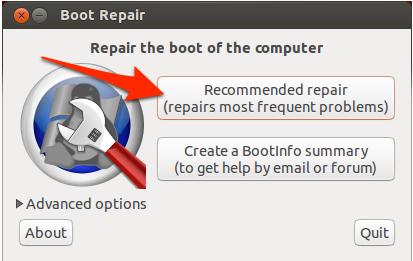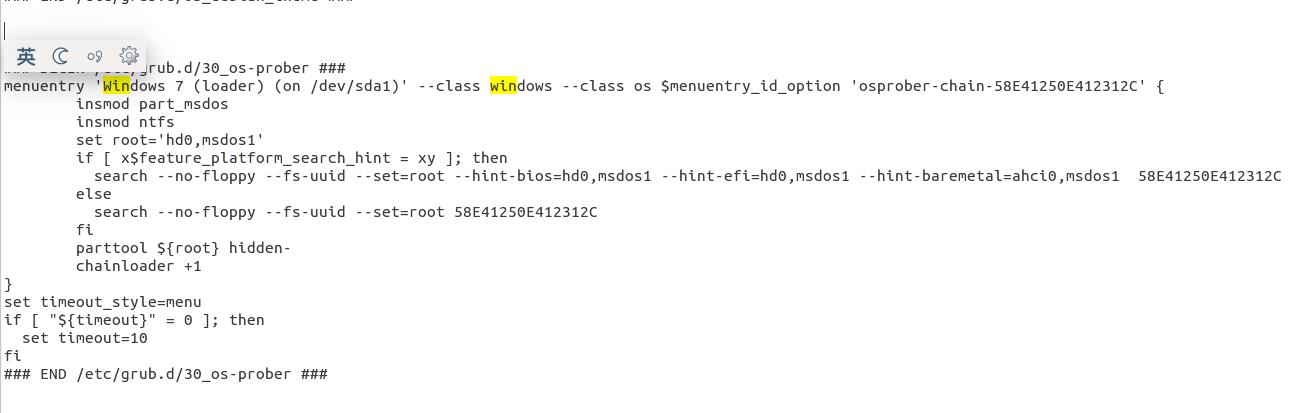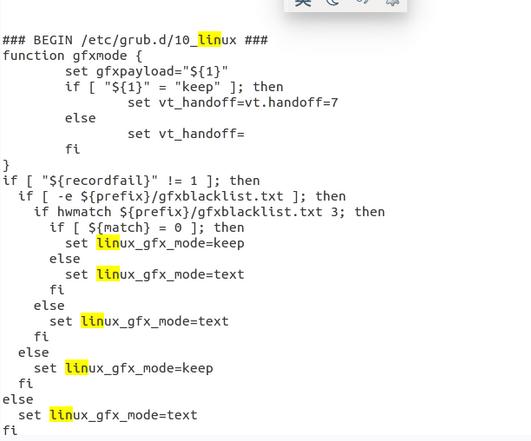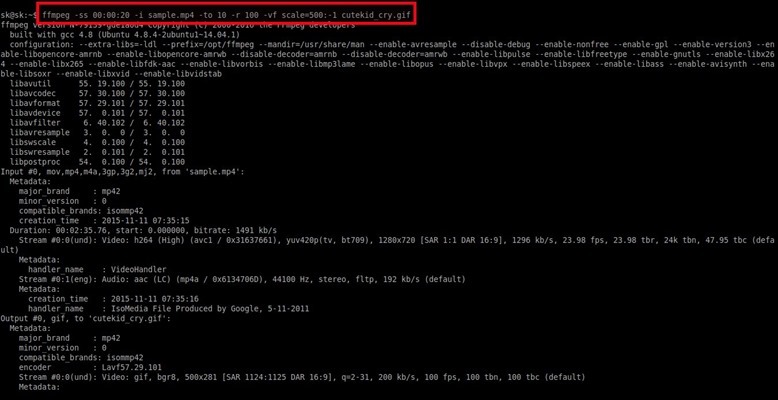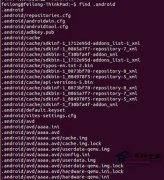很多人在自己电脑上装了双系统,我自己装了Win7和Ubuntu 14.04,主要还是用Win7,但是有时候Win7系统崩溃掉时只能重装咯,重装后发现Ubuntu的引导不见了,我也试过在windows下修复引导,用easyBCD来修复,可是修复不了(有可能是我不是很懂)。所以选择了在Ubuntu下修复自己的引导,借助Boot Repair这个神奇的软件,你可以在软件界面中一键修复Ubuntu启动项,非常方便。
第一步:准备好Ubuntu U盘启动,这个没有的话自己刻录一个,用软碟通UltraISO刻录一个,几分钟就搞定,最好用同个版本的Ubuntu,我没试过用其他版本的。
第二步:重启,进入U盘启动项,系统会询问你要安装(installing)还是试用(trying),你选着试用,过十几秒,就会出现你熟悉的Ubuntu桌面。
第三步:连接好网络,因为待会要下载那boot repair
第四步:打开终端,终端快捷键是Ctrl+Alt+T
输入:sudo add-apt-repository ppa:yannUbuntu/boot-repair && sudo apt-get update
回车后,终端界面会有提示信息,还是按下回车键,之后界面会有很多信息在界面上滚动,等待十几秒就把终端关闭把。
第五步:在终端再次输入:sudo apt-get install -y boot-repair && boot-repair
等待一会
就会出现这个,点击Recommended repair,过几分钟重启就行了
第六步:有很多人用Windows较多,但是这样修复的结果是默认进入ubuntu系统的,我们要改为默认进入Windows
打开终端:输入名令:cd /boot/grub
再输入sudo gedit grub.cfg,打开grub.cfg文件后找到windows引导,如下图所示,把他剪切出来
把刚才剪切出来Windows引导的放在Linux之前,如下图所示,保存好。重启就可以默认选择Windows了。